gt8500.tif EPSON ® SCANNER COULEUR GT-8500 Tous droits réservés. La reproduction, l’enregistrement, ou la diffusion de tout ou partie de ce manuel, sous quelque forme et par quelque moyen que ce soit, mécanique, photographique, sonore ou autre, sans autorisation écrite expresse de Seiko Epson Corporation, est interdite. L’exercice de la responsabilité relative au brevet ne s’applique pas aux renseignements contenus dans ce manuel. Seiko Epson Corporation dégage toute responsabilité quant aux erreurs qui peuvent exister dans ce guide et aux problèmes qui pourraient en résulter. Seiko Epson Corporation et ses filiales ne peuvent être tenues responsables des dettes, pertes, dépenses ou dommages encourus ou subis par l’acheteur de ce produit ou un tiers, suite à un accident, une mauvaise utilisation, un abus, ou résultant de modifications, réparations ou transformations non autorisées par Seiko Epson Corporation. Seiko Epson Corporation et ses filiales ne peuvent être tenues responsables des dommages et problèmes survenant suite à l’utilisation d’options et de produits autres que les produits Epson ou ceux approuvés par Seiko Epson Corporation. EPSON est une marque déposée de Seiko Epson Corporation. Remarque générale : Les autres noms de produits utilisés dans ce guide n’ont qu’un but d’identification et peuvent être des marques déposées de leurs propriétaires respectifs. Copyright © 1994 Seiko Epson Corporation, Levallois, France. Guide de l’Utilisateur L GT-8500 Rev.b A5 size 10-17-94 Frontmatter Pass 5, DR DECLARATION DE CONFORMITE Le fabricant : SEIKO EPSON CORPORATION domicilié à : 3-5 Owa 3-chome, Suwa-shi, Nagano-ken 392 Japan représenté par : Masaaki Hamamoto, Président de EPSON EUROPE B.V. domicilié à : Bavinkstaete 1F, Prof. J.H. Bavincklaan 5, 1183 AT Amstelveen, The Netherlands déclare que le produit : Nom du produit : Image Scanner Nom du type : G570A est conforme aux directives et normes suivantes : Directive 89/336/EEC EMI : EN 55022 (1986) Catégorie B EMC : EN 50082-1 (1992) IEC 1000-4-2 niveau 2 IEC 1000-4-3 niveau 2 IEC 1000-4-4 niveau 2 Directive 73/23/EEC Sécurité : EN 60950 Rév. 2 Janvier 1995 M. Hamamoto Président de EPSON EUROPE B.V. ii Sommaire Introduction Caractéristiques . . . . . . . . . . . Options . . . . . . . . . . . . . . . Comment utiliser ce manuel . . . . Conventions utilisées dans ce manuel Instructions importantes de sécurité . . . . . . . . . . . . . . . . . . . . . . . . . . . . . . . . . . . . . . . . . . . . . . . . . . . . . . . . . . . . . . . . . . . . . . . . . . . . . . . . . . . . . 1-1 1-2 1-3 1-4 1-5 . . . . . . . . . . . . . . . . . . . . . . . . . . . . . . . . . . . . . . . . . . . . . . . . . . . . . . . . . . . . . . . . . . . . . . . . . . . . . . . . . . . . . . . . . . . . . . . . . . . . . . . . . . . . . . . . . . . . . . . . . . . . . . . . . . . . . . . . . . . . . . . . . . . . . . . . . . . . . . . . . . . . . . . . . 1-2 1-3 1-4 1-5 1-5 1-6 1-6 1-8 1-8 1-10 1-10 1-12 1-12 Chapitre 1 Installation du scanner Choix d’un emplacement pour le scanner Desserrage de la vis de transport . . . . Connexion du scanner au secteur . . . . Initialisation . . . . . . . . . . . . . . . Connexion du scanner à l’ordinateur . . Types d’ordinateurs . . . . . . . . Connexion de l’interface parallèle . Paramètres SCSI . . . . . . . . . . . . . Connexions SCSI . . . . . . . . . Délimiteur . . . . . . . . . . . . . Connexion à un périphérique SCSI Séquence de mise sous tension . . Installation du logiciel de numérisation . . . . . . . . . . . . . . . . . . . . . . . . . . . iii L GT-8500 Rev.b A5 size 10-17-94 Frontmatter Pass 5, DR Chapitre 2 Utilisation du scanner Voyants et touches . . . . . . . . . . . . . . . . . . . . . Erreurs du scanner . . . . . . . . . . . . . . . . . . Positionnement d’un document . . . . . . . . . . . . . . Retrait du capot . . . . . . . . . . . . . . . . . . . . . . . Paramètres du scanner . . . . . . . . . . . . . . . . . . . √ Type ou mode d’image . . . . . . . . . . . . . . √ Méthodes d’impression ou d’affichage . . . . . . √ Zoom . . . . . . . . . . . . . . . . . . . . . . . . √ Découpage . . . . . . . . . . . . . . . . . . . . . √ Paramètres de contrôle d’image . . . . . . . . . . √ Conseils de numérisation en OCR (reconnaissance optique des caractères) . . . . . . . . . . . . . . . Evaluation de la qualité de l’image . . . . . . . . . . . . . Matériel . . . . . . . . . . . . . . . . . . . . . . . . . . . Taille de mémoire vive (RAM) et de disque dur . . . Cartes accélératrices . . . . . . . . . . . . . . . . . Cartes vidéo . . . . . . . . . . . . . . . . . . . . . . Moniteurs . . . . . . . . . . . . . . . . . . . . . . . Logiciel de compression de fichiers . . . . . . . . . Entretien . . . . . . . . . . . . . . . . . . . . . . . . . . . Remplacement des lampes fluorescentes . . . . . . . Transport du scanner . . . . . . . . . . . . . . . . . . . . . . . . . . . . . . . . . . . . . . . . . . . . . . . . . . . . . . . . . . . . . . . . . . . . . . . . . . . . . . . . 2-2 2-3 2-3 2-6 2-7 2-7 2-9 2-11 2-12 2-12 . . . . . . . . . . . . . . . . . . . . . . . . . . . . . . . . . . . . . . . . . . . . . . . . . . . . . . . . . . . . . . . . . . 2-12 2-14 2-15 2-15 2-15 2-15 2-16 2-16 2-16 2-17 2-18 Chapitre 3 Problèmes et solutions Problèmes et solutions . . . . . . . . . . . . . . . . . . . . . . . . . 3-2 Voyants . . . . . . . . . . . . . . . . . . . . . . . . . . . . . . 3-2 iv Chapitre 4 Caractéristiques techniques Caractéristiques du scanner . . . . . . . . . Caractéristiques électriques . . . . . . . . . Environnement . . . . . . . . . . . . . . . . Caractéristiques de l’interface parallèle . . . Diagrammes de synchronisation . . . . Caractéristiques de l’interface SCSI . . . . Affectation des broches du connecteur Initialisation . . . . . . . . . . . . . . . . . . . . . . . . . . . . . . . . . . . . . . . . . . . . . . . . . . . . . . . . . . . . . . . . . . . . . . . . . . . . . . . . . . . . . . . . . . . . . . . . . . . . . . . . . . . . . . . . . . . . . . . . . 4-2 4-4 4-4 4-5 4-8 4-9 4-10 4-11 Annexe Fonctions du scanner . . . . . . . . . . . . . . . . . . . . . . . . A-2 Fonctionnement du scanner . . . . . . . . . . . . . . . . . . . A-2 Paramètres du scanner . . . . . . . . . . . . . . . . . . . . . . A-3 Glossaire Index v L GT-8500 Rev.b A5 size 10-17-94 vi Frontmatter Pass 5, DR Proof Sign-off: GT-8500 Rev.b Tim _______ A5 size Moira _______ 10-17-94 Proofreader _______ R Intro Pass 4, DR Introduction L’EPSON® GT-8500 est un véritable scanner couleur à plat, à 400 dpi, qui dispose d’une zone de lecture de format A4. Ses fonctionnalités de numérisation en mode couleur ou monochrome en font l’outil idéal pour les applications allant du simple dessin aux illustrations graphiques couleur complexes. Ses fonctions de lecture à 30 bits par pixel et de sauvegarde à 24 bits par pixel lui permettent d’atteindre une qualité couleur très élevée. Caractéristiques Le GT-8500 présente les caractéristiques suivantes : ❏ Lecture couleur ou monochrome. En mode couleur, vous pouvez sélectionner jusqu’à 16 millions de couleurs et jusqu’à 256 niveaux de gris en mode monochrome. ❏ Résolution de numérisation de 400 dpi. Cette résolution peut être adaptée aux résolutions des différents périphériques de restitution (impression ou affichage). ❏ Fonction TET (Text Enhancement Technology). Lors de l’utilisation de votre scanner avec des applications de reconnaissance optique de caractères (OCR), cette fonction permet d’améliorer le taux de reconnaissance. ❏ Deux interfaces résidentes : une interface parallèle bi-directionnelle et une interface SCSI (Small Computer System Interface). Vous pouvez connecter simultanément deux ordinateurs au scanner. ❏ Le format maximum de la zone de lecture est de 216 x 297 mm, ce qui permet de traiter les documents au format DIN A4 ou Letter US. La zone de lecture peut être définie à partir de votre logiciel. Introduction 1 L GT-8500 Rev.b A5 size Intro 10-17-94 Pass 4, DR ❏ Contrôle logiciel de toutes les fonctions du scanner. Les commandes logicielles sont compatibles avec celles des scanners couleur Epson GT-9000. ❏ L’utilitaire EPSON Scan! II vous permettra de bénéficier de toutes les fonctions avancées de votre scanner. Options Les options suivantes vous permettent d’étendre les fonctionnalités de votre scanner. Pour de plus amples informations sur ces options, reportez-vous aux manuels correspondants. Carte d’interface parallèle bi-directionnelle (B808011) Cette carte assure la liaison parallèle entre le scanner et l’ordinateur. Elle est destinée aux ordinateurs IBM® PC, PC/XT, PC/AT et aux ordinateurs 100% compatibles. L’installation et le fonctionnement de cette carte sont décrits dans le manuel livré avec la carte. Le câble d’interface n’est pas compris. Bac d’alimentation automatique (B813001) Cette option est essentiellement prévue pour être utilisée avec un logiciel de reconnaissance optique de caractères (OCR). Avec un logiciel d’OCR adapté, vous pouvez charger jusqu’à 30 pages dans le bac et les numériser automatiquement. Vous pouvez ensuite les utiliser dans une application de traitement de texte comme si vous les aviez saisies vous-même. 2 Introduction GT-8500 Rev.b R A5 size 10-17-94 Intro Pass 4, DR Unité pour transparents (B813062) Cette option vous permet de numériser des documents transparents, tels que des diapositives 35 mm ou des négatifs noir et blanc par exemple. Avec une zone de lecture maximale de 216 x 297 mm, cette option vous permet de numériser des documents transparents au format A4 ou Letter US. Câble SCSI (25 broches à 50 broches) (B860081) Ce câble permet d’assurer la liaison entre le premier périphérique SCSI et le Macintosh. Câble de périphérique SCSI (50 broches à 50 broches) (B860091) Ce câble permet d’assurer la liaison de deux périphériques SCSI connectés en guirlande. Câbles d’interface Pour connecter le scanner à l’interface parallèle de l’ordinateur, vous devez disposer d’un câble adéquat. Vérifiez que ce câble est un câble blindé. Comment utiliser ce manuel Le chapitre 1 décrit l’installation de votre scanner et sa connexion à l’ordinateur. Veillez à lire ce chapitre en premier . Le chapitre 2 regroupe des informations de base relatives à l’utilisation de votre scanner et de son logiciel, y compris en ce qui concerne l’entretien et le transport. Le chapitre 3 regroupe des instructions destinées à vous permettre de résoudre d’éventuels problèmes rencontrés lors de l’utilisation de votre scanner . Le chapitre 4 et l’annexe contiennent des informations techniques. Vous trouverez également un glossaire des termes relatifs au scanner et un index à la fin de ce guide. Conventions utilisées dans ce manuel Les mises en garde précédées du symbole “Attention” doivent impérativement être respectées afin d’éviter les blessures. Introduction 3 L GT-8500 Rev.b A5 size 10-17-94 Intro Pass 4, DR Les mises en garde précédées du symbole “Important” doivent impérativement être respectées pour éviter d’endommager votre matériel. Les “Remarques” contiennent des informations importantes et des conseils utiles qui concernent l’utilisation de votre scanner. 4 Introduction GT-8500 Rev.b A5 size 10-17-94 R Intro Pass 4, DR Instructions importantes de sécurité Lisez soigneusement toutes ces informations et conservez-les pour pouvoir les consulter ultérieurement. Suivez tous les avertissements et instructions indiqués sur le scanner. • Débranchez le scanner avant de le nettoyer. Nettoyez-le à l’aide d’un chiffon humide et n’utilisez pas de détergents liquides ou en aérosol. Ne renversez pas de liquide sur le scanner. • Ne placez pas le scanner sur une surface instable, près d’un radiateur ou d’une source de chaleur. • N’obstruez pas les ouvertures pratiquées dans le boîtier du scanner et ne les couvrez pas. N’insérez pas d’objet dans ces ouvertures. • Utilisez uniquement le type de tension indiqué sur l’étiquette du scanner. • Connectez tout le matériel à des prises secteur reliées à la terre. Evitez d’utiliser des circuits qui alimentent des photocopieurs ou des systèmes de conditionnement d’air qui se mettent régulièrement sous et hors tension. • Changez le cordon d’alimentation s’il est abîmé ou effiloché. • Si vous utilisez une rallonge, vérifiez que l’ampérage total des appareils connectés ne dépasse pas l’ampérage supporté par la rallonge. De plus, l’ampérage total des appareils connectés ne doit pas dépasser 15 ampères. • Sauf indication contraire dans ce manuel, ne tentez pas de réparer vous-même votre scanner. • Débranchez le scanner et faites appel à votre revendeur dans les cas suivants : Si le cordon d’alimentation ou la prise sont endommagés ; si du liquide a pénétré dans le scanner ; si le scanner est tombé ou si son boîtier est endommagé ; si le scanner ne fonctionne pas correctement ou si vous avez remarqué une baisse de ses performances. N’effectuez que les réglages indiqués dans ce manuel. • Si vous envisagez d’utiliser votre scanner en Allemagne, suivez les instructions ci-dessous : Pour assurer la protection du scanner en cas de court-circuit ou de surtension, l’installation électrique doit être équipée d’un disjoncteur calibré à 16 ampères. Beim Anschluß des Scanners an die Netzversorgung muß sichergestellt werden, daß die Gebäudeinstallation mit einem 16 A Überstromschutzschalter abgesichert ist. Introduction 5 L GT-8500 Rev.b A5 size 10-17-94 6 Intro Pass 4, DR Introduction Proof Sign-off: GT-8500 Rev.b R Tim _______ A5 size Chapter 1 Moira _______ 10-17-94 Pass 4, DR Proofreader _______ Chapitre 1 Installation du scanner 1 Choix d’un emplacement pour le scanner . . . . . . . . . . . . . . . 1-2 Desserrage de la vis de transport . . . . . . . . . . . . . . . . . . . 1-3 Connexion du scanner au secteur . . . . . . . . . . . . . . . . . . . 1-4 Initialisation . . . . . . . . . . . . . . . . . . . . . . . . . . . . . . 1-5 Connexion du scanner à l’ordinateur . . . . . . . . . . . . . . . . . 1-5 Types d’ordinateurs . . . . . . . . . . . . . . . . . . . . . . . 1-6 Connexion de l’interface parallèle . . . . . . . . . . . . . . . . 1-6 Paramètres SCSI . . . . . . . . . . . . . Connexions SCSI . . . . . . . . . Délimiteur . . . . . . . . . . . . . Connexion à un périphérique SCSI Séquence de mise sous tension . . . . . . . . . . . . . . . . . . . . . . . . . . . . . . . . . . . . . . . . . . . . . . . . . . . . . . . . . . . . . . . . . . . . . . . . . . . . . 1-8 1-8 1-10 1-10 1-12 Installation du logiciel de numérisation . . . . . . . . . . . . . . . . 1-12 Installation du scanner 1-1 L GT-8500 Rev.b A5 size Chapter 1 10-17-94 Pass 4, DR Choix d’un emplacement pour le scanner Avant de choisir l’emplacement où vous désirez installer le scanner, prenez en considération les points suivants : 1-2 ❏ Placez le scanner sur une surface plane, horizontale et stable. Le scanner ne fonctionne pas correctement lorsqu’il est incliné. ❏ Placez le scanner suffisamment près de l’ordinateur pour pouvoir le connecter. ❏ Laissez l’espace nécessaire à l’installation des câbles et vérifiez que vous pouvez facilement débrancher le cordon d’alimentation. Veillez également à laisser suffisamment de place pour pouvoir ouvrir totalement le capot. ❏ Evitez les emplacements soumis à des températures ou une humidité trop élevées ainsi que les endroits sujets à de brusques changements de température ou d’humidité. ❏ Evitez les emplacements exposés à la lumière directe du soleil ou à de puissantes sources lumineuses. ❏ Evitez les emplacements soumis à des chocs ou à des vibrations. Installation du scanner GT-8500 Rev.b R A5 size Chapter 1 10-17-94 Pass 4, DR Desserrage de la vis de transport Avant de connecter le scanner à la prise secteur, vous devez desserrer la vis de transport. 1. Placez le scanner sur une surface plane et stable, panneau arrière orienté vers vous. 2. Repérez la molette de la vis de transport, située au milieu du panneau arrière. 3. Tournez cette vis dans le sens inverse des aiguilles d’une montre, comme l’indique la flèche ci-dessous. La vis est munie d’un ressort intégré, ce qui explique la légère poussée lorsque vous la dévissez. La vis ne peut pas être retirée totalement. 1-1 Remarque : Si vous désirez par la suite stocker ou transporter le scanner, resserrez la vis de transport. Important : La tension d’alimentation électrique de votre scanner ne peut pas être modifiée. Si la tension indiquée sur l’étiquette située à l’arrière du scanner ne correspond pas à la tension d’alimentation de la prise que vous envisagez d’utiliser, contactez votre revendeur. Installation du scanner 1-3 L GT-8500 Rev.b A5 size Chapter 1 10-17-94 Pass 4, DR Connexion du scanner au secteur 1. Conformément à l’illustration ci-dessous, branchez fermement le cordon d’alimentation dans la fiche secteur de votre scanner et l’autre extrémité à une prise secteur reliée à la terre. 1-2 2. Si l’un des voyants s’allume, appuyez sur la touche OPERATE pour mettre le scanner hors tension. 1-3 OPE RA TE Important : Lorsque vous mettez le scanner hors tension, attendez au moins 10 secondes avant de le remettre sous tension pour éviter de l’endommager. 1-4 Installation du scanner GT-8500 Rev.b R A5 size Chapter 1 10-17-94 Pass 4, DR Initialisation A ce stade, le scanner effectue une procédure d’initialisation automatique qui vous permet de vérifier son bon fonctionnement avant de le connecter à l’ordinateur. 1. Ouvrez le capot pour observer le fonctionnement du scanner pendant sa procédure d’initialisation. 2. Mettez le scanner sous tension en appuyant sur la touche OPERATE. Lorsque le scanner est en cours d’initialisation, les lampes fluorescentes du chariot clignotent et, si le chariot n’est pas en position de repos, il vient se placer dans cette position. Une fois l’initialisation terminée, le voyant READY s’allume. Si le scanner ne fonctionne pas de la manière décrite, remettez-le hors tension. Vérifiez ensuite que la vis de transport est desserrée et que le cordon d’alimentation est correctement branché. Remettez ensuite le scanner sous tension. Connexion du scanner à l’ordinateur Votre scanner dispose d’une interface parallèle bi-directionnelle et d’une interface SCSI (Small Computer System Interface). Il est possible de connecter simultanément deux câbles au scanner, celui-ci sélectionnant alors automatiquement l’interface appropriée. Remarque : Lors de la capture d’une image, l’ordinateur connecté à la seconde interface ne peut pas utiliser le scanner. De plus, lorsque l’ordinateur connecté à l’interface parallèle est hors tension, il est possible que la touche RESET ne fonctionne pas. Installation du scanner 1-5 L GT-8500 Rev.b A5 size Chapter 1 10-17-94 Pass 4, DR Types d’ordinateurs ❏ Si vous disposez d’un PC compatible, vous pouvez : ● Installer une carte d’interface parallèle bi-directionnelle dans votre ordinateur. Connectez ensuite l’ordinateur à l’interface parallèle bi-directionnelle du scanner. Remarque : Les ordinateurs IBM® PS/2® sont, entre autres, équipés d’une interface bi-directionnelle intégrée. Il n’est donc pas nécessaire d’installer de carte sur ce type d’ordinateurs, sauf si vous utilisez déjà cette interface pour votre imprimante. ● ❏ Installer une carte SCSI dans votre ordinateur. Puis connecter l’ordinateur à l’interface SCSI du scanner. Si vous disposez d’un ordinateur Macintosh®, il n’est pas nécessaire d’installer de carte dans votre ordinateur ; il vous suffit de connecter votre Macintosh à l’interface SCSI du scanner. Pour utiliser correctement une interface, il est possible que vous ayez à modifier certains paramètres du scanner, de l’ordinateur, ou des deux. Les sections qui suivent vous indiquent comment installer et connecter chaque type d’interface. Connexion de l’interface parallèle Important : L’interface parallèle bi-directionnelle de votre scanner exige un type d’interface compatible sur votre ordinateur. Il est possible que vous ne puissiez pas utiliser l’interface parallèle ordinaire de votre ordinateur. Reportez-vous aux caractéristiques de votre ordinateur pour déterminer si l’interface parallèle dont il est équipé est bi-directionnelle. Utilisez un câble d’interface parallèle blindé standard. 1-6 Installation du scanner GT-8500 Rev.b R A5 size Chapter 1 10-17-94 Pass 4, DR 1. Vérifiez que le scanner et l’ordinateur sont hors tension. 2. Connectez l’extrémité du câble à 25 broches à l’ordinateur et serrez les vis situées de chaque côté du connecteur. 1-4 3. Connectez l’extrémité du câble à 36 broches au scanner et fixez ensuite le connecteur à l’aide des deux clips situés de chaque côté du connecteur. 1-5 Installation du scanner 1-7 L GT-8500 Rev.b A5 size Chapter 1 10-17-94 Pass 4, DR Paramètres SCSI Certains types d’ordinateurs nécessitent l’installation préalable d’une carte SCSI. Effectuez ensuite les opérations décrites ci-dessous pour connecter votre scanner à votre ordinateur. Tous les Macintosh sont équipés de ports SCSI et ne nécessitent donc pas l’installation de carte SCSI. Pour connecter votre scanner à votre Macintosh, suivez les instructions ci-dessous. Connexions SCSI L’interface SCSI vous permet de relier jusqu’à huit périphériques, ordinateur compris, dans une connexion dite “en guirlande”, constituée d’un ordinateur et d’un ou plusieurs périphériques. Seul le premier périphérique SCSI est connecté à l’ordinateur et chaque périphérique suivant est connecté à celui qui le précède. Un numéro d’ID SCSI est attribué à chaque périphérique : le numéro 7 est généralement affecté à l’ordinateur et les autres périphériques sont numérotés de 0 à 6. Le premier et le dernier périphériques de la chaîne (ordinateur non compris) doivent également être équipés d’un délimiteur (“bouchon”). Votre scanner est équipé de deux connecteurs SCSI à 50 broches et d’un délimiteur intégré qu’il est possible d’activer et de désactiver. Si vous connectez le scanner directement à un Macintosh, vous devez disposer d’un câble SCSI équipé d’un connecteur à 25 broches à une extrémité (côté ordinateur) et d’un connecteur à 50 broches à l’autre extrémité (côté scanner). Si vous connectez le scanner à un autre périphérique SCSI, utilisez un câble SCSI équipé de deux connecteurs à 50 broches. 1-8 Installation du scanner GT-8500 Rev.b R A5 size Chapter 1 10-17-94 Pass 4, DR Attribution d’un numéro d’ID SCSI L’ID SCSI numéro 2 est affecté au scanner en usine. L’ordinateur porte généralement le numéro 7. Si vous insérez le scanner dans un système de périphériques dont l’un d’entre eux porte déjà le numéro 2, remplacez l’ID du scanner par un numéro non utilisé en suivant la procédure ci-dessous. Remarque : Si votre logiciel n’est prévu que pour utiliser un scanner GT-8000, placez le sélecteur rotatif d’ID SCSI sur la position repérée par une étoile (*) pour sélectionner le mode d’émulation GT-8000. 1. Repérez le sélecteur rotatif d’ID SCSI, situé sur le panneau arrière du scanner. * 0 1 7 1-6 2 3 4 6 5 SCSI ID 2. Pour changer le numéro d’ID du scanner, placez le sélecteur sur le numéro souhaité. Important : Ne choisissez pas un numéro d’ID déjà attribué à un autre périphérique. L’ordinateur, le scanner et les autres périphériques ne pourraient pas fonctionner correctement. Installation du scanner 1-9 L GT-8500 Rev.b A5 size Chapter 1 10-17-94 Pass 4, DR Délimiteur Le scanner est équipé d’un délimiteur (bouchon de terminaison) intégré. Si le scanner est le seul périphérique SCSI connecté à votre ordinateur ou s’il est le dernier périphérique de la chaîne, laissez le délimiteur SCSI intégré activé (curseur sur ON, en position haute). ON 1-7 OF F SW Si le scanner se trouve au milieu de la connexion en guirlande, placez le curseur SCSI sur OFF. Connexion à un périphérique SCSI Pour connecter le scanner à un périphérique SCSI, suivez la procédure ci-dessous : 1. Vérifiez que le scanner et les autres périphériques SCSI sont hors tension et déconnectés de la prise secteur. 1-10 Installation du scanner GT-8500 Rev.b R A5 size Chapter 1 10-17-94 Pass 4, DR 2. Connectez l’extrémité du câble à 50 broches à l’un des connecteurs SCSI du scanner et fixez-le à l’aide des clips situés de chaque côté du connecteur. 1-8 3. Connectez l’autre extrémité du câble au port SCSI de votre ordinateur ou à l’un des périphériques. Remarque : ❏ Le port SCSI du Macintosh est le port le plus large, repéré par un icône SCSI. ❏ Si vous connectez le scanner à un périphérique SCSI autre que l’ordinateur, utilisez un câble équipé d’un connecteur à 50 broches à chacune de ses extrémités. 4. La connexion est à présent terminée. Connectez les cordons d’alimentation. 5. Mettez toujours le scanner et les autres périphériques sous tension avant l’ordinateur. Installation du scanner 1-11 L GT-8500 Rev.b A5 size Chapter 1 10-17-94 Pass 4, DR Séquence de mise sous tension A chaque mise sous tension de l’ordinateur et des périphériques SCSI, suivez la séquence de mise sous tension ci-dessous. Si vous disposez d’un disque dur interne, placez d’abord le scanner et les autres périphériques SCSI que vous voulez utiliser sous tension et attendez quelques secondes avant de mettre l’ordinateur sous tension. Si vous disposez d’un disque dur externe, placez d’abord le scanner, le disque dur externe (qui doit normalement être le premier périphérique SCSI de la connexion en guirlande), puis les autres périphériques que vous voulez utiliser sous tension et attendez quelques secondes avant de mettre l’ordinateur sous tension. Les périphériques que vous ne désirez pas utiliser et qui sont situés au milieu de la connexion en guirlande peuvent rester hors tension . Installation du logiciel de numérisation Maintenant que le scanner est connecté à l’ordinateur, vous pouvez installer votre logiciel de numérisation. Pour cela, suivez les instructions du manuel utilisateur de votre logiciel, puis lisez attentivement le chapitre 2, “Utilisation du scanner” pour commencer vos travaux de numérisation. 1-12 Installation du scanner Proof Sign-off: GT-8500 Rev.b R Tim _______ A5 size Chapter 2 Moira _______ 10-17-94 Pass 5, DR Proofreader _______ Chapitre 2 Utilisation du scanner Voyants et touches . . . . . . . . . . . . . . . . . . . . . . . . . . . 2-2 Erreurs du scanner . . . . . . . . . . . . . . . . . . . . . . . . 2-3 Positionnement d’un document . . . . . . . . . . . . . . . . . . . . 2-3 Retrait du capot . . . . . . . . . . . . . . . . . . . . . . . . . . . . . 2-6 Paramètres du scanner . . . . . . . . . . . . . . . . . . . . √ Type d’image . . . . . . . . . . . . . . . . . . . . √ Méthodes d’impression ou d’affichage . . . . . . . √ Zoom . . . . . . . . . . . . . . . . . . . . . . . . √ Découpage . . . . . . . . . . . . . . . . . . . . . √ Paramètres de contrôle d’image . . . . . . . . . . √ Conseils de numérisation en OCR (reconnaissance optique de caractères) . . . . . . . . . . . . . . . . . . . . . . . . . . . . . . . . . . . . . . . . . . . . . . 2-7 2-7 2-9 2-11 2-12 2-12 . . . . . 2-12 Evaluation de la qualité de l’image . . . . . . . . . . . . . . . . . . 2-14 Matériel . . . . . . . . . . . . . . . . . . . . . . . . Taille de mémoire vive (RAM) et de disque dur Cartes accélératrices . . . . . . . . . . . . . . . Cartes vidéo . . . . . . . . . . . . . . . . . . . Moniteurs . . . . . . . . . . . . . . . . . . . . . Logiciel de compression de fichiers . . . . . . . . . . . . . . . . . . . . . . . . . . . . . . . . . . . . . . . . . . . . . . . . . . . . . . . 2-15 2-15 2-15 2-15 2-16 2-16 Entretien . . . . . . . . . . . . . . . . . . . . . . . . . . . . . . . . 2-16 Remplacement des lampes fluorescentes . . . . . . . . . . . . 2-17 Transport du scanner . . . . . . . . . . . . . . . . . . . . . . . . . . 2-18 Utilisation du scanner 2-1 L GT-8500 Rev.b A5 size Chapter 2 10-17-94 Pass 5, DR Voyants et touches Le scanner comporte trois voyants et deux touches. Voyant ERROR Voyant READY Voyant 2-1 Touche RESET Touche OPERATE Voyant OPERATE (vert) Ce voyant s’allume lorsque le scanner est mis sous tension. Voyant READY (vert) Ce voyant s’allume lorsque le scanner est prêt à numériser et clignote pendant la numérisation. En cas d’erreur, il indique, avec le voyant ERROR, le type d’erreur détectée. Voyant ERROR (rouge) Ce voyant indique qu’une erreur a été détectée. Avec le voyant READY, il indique le type d’erreur apparue. Touche OPERATE Cette touche permet de placer le scanner sous et hors tension. Touche RESET Cette touche permet de réinitialiser le scanner après une erreur. Si vous appuyez sur cette touche en cours de numérisation, le scanner s’arrête, ce qui peut entraîner une erreur dans le logiciel. Il est possible que cette touche ne fonctionne pas si deux ordinateurs sont connectés simultanément au scanner et si celui qui est connecté à l’interface parallèle bi-directionnelle n’est pas sous tension. 2-2 Utilisation du scanner GT-8500 Rev.b R A5 size Chapter 2 10-17-94 Pass 5, DR Erreurs du scanner Lorsqu’une erreur est détectée, le scanner cesse de fonctionner et les voyants READY et ERROR indiquent le type d’erreur. Pour plus d’informations, reportez-vous au chapitre 3. Type d’erreur READY ERROR Erreur de commande Allumé Allumé Erreur d’interface Eteint Clignotant Erreur fatale Clignotant Clignotant Erreur d’option Eteint Eteint Positionnement d’un document 1. Mettez le scanner sous tension en appuyant sur la touche OPERATE. Le voyant OPERATE s’allume. 2-2 OPE RA TE Utilisation du scanner 2-3 L GT-8500 Rev.b A5 size Chapter 2 10-17-94 Pass 5, DR 2. Mettez l’ordinateur sous tension et vérifiez que le voyant READY est allumé. Soulevez le capot. 2-3 3. Placez le document sur la vitre d’exposition, face à numériser vers le bas. Vérifiez que le document est correctement aligné. 2-4 2-4 Utilisation du scanner GT-8500 Rev.b R A5 size Chapter 2 10-17-94 Pass 5, DR 4. Refermez doucement le capot de manière à ne pas déplacer le document en place. 2-5 Remarque : ❏ Vérifiez que le document est posé bien à plat sur la vitre d’exposition afin que la lecture de l’image s’effectue correctement. Veillez également à refermer le capot pour éviter toute interférence lumineuse. ❏ Veillez à maintenir la vitre d’exposition propre. Pour plus d’informations sur le nettoyage du scanner, reportez-vous à la section “Entretien” dans la suite de ce chapitre . ❏ Evitez de tordre le capot lorsque vous le manipulez. ❏ Ne laissez pas de photographie sur la vitre d’exposition pendant de longues périodes : elles pourraient adhérer à la vitre. ❏ Ne placez pas d’objet lourd sur le scanner. 5. Lancez votre logiciel de numérisation et procédez à la numérisation de l’image. Utilisation du scanner 2-5 L GT-8500 Rev.b A5 size Chapter 2 10-17-94 Pass 5, DR Retrait du capot Lorsque vous utilisez des documents épais ou des supports peu pratiques, il est possible de retirer entièrement le capot. Pour cela, il suffit d’en soulever verticalement la partie arrière. 2-6 Pour réinstaller le capot, maintenez-le en position verticale et insérez ses attaches en place. 2-7 2-6 Utilisation du scanner GT-8500 Rev.b R A5 size Chapter 2 10-17-94 Pass 5, DR Paramètres du scanner Ce résumé des paramètres du scanner regroupe les informations de base nécessaires à l’utilisation de votre logiciel de numérisation. Si les messages affichés à l’écran et le manuel de votre logiciel restent vos principales sources de renseignements, cette partie peut vous aider à mieux connaître les différentes options des menus de votre logiciel. Chaque icône √ correspond à un paramètre qu’il vous est possible de définir ou de vérifier. Les deux premiers sont les plus importants. Remarque : Il est possible que ces paramètres apparaissent dans votre logiciel dans un ordre différent ou sous d’autres appellations. √ Type d’image Pour vous assurer des meilleurs résultats, vous devez déterminer le type de document que vous avez à numériser ainsi que les effets que vous souhaitez obtenir. Vous pouvez numériser des dessins, photographies noir et blanc ou couleur. Les images obtenues dépendent des paramètres et options sélectionnés dans votre logiciel : Au Trait, Demi-ton, Photo noir et blanc (nuances de gris) ou Photo couleur par exemple. Si vous souhaitez reproduire fidèlement votre original et si vous disposez d’un périphérique de restitution adapté, le type à sélectionner doit être celui de l’original. Au Trait Ce paramètre correspond aux dessins, y compris les images composées de noir et blanc uniquement, sans nuances de gris. Ce paramètre réduit l’image numérisée à des aplats noirs et blancs. Utilisation du scanner 2-7 L GT-8500 Rev.b A5 size Chapter 2 10-17-94 Pass 5, DR Dessin couleur Ce paramètre convient aux dessins couleur simples, sans dégradés, tels que graphiques ou organigrammes par exemple. Ces dessins peuvent être reproduits à l’aide des huit couleurs de base suivantes : bleu, cyan, vert, jaune, rouge, magenta, noir et blanc. Les dessins qui comprennent un nombre de couleurs supérieur sont simplifiés et restitués avec ces huit couleurs de base. Demi-ton noir et blanc Si vous ne disposez que d’un périphérique de restitution noir et blanc sans niveaux de gris, ce paramètre convient aux images noir et blanc. Il permet d’émuler des niveaux de gris avec des imprimantes noir et blanc. Demi-ton couleur Si vous disposez d’un périphérique de restitution capable de ne gèrer que les huit couleurs de base et sans dégradés, ce paramètre convient aux images couleur. Il permet d’émuler les dégradés de couleur. Photo noir et blanc (niveaux de gris) Ce paramètre convient aux photographies ou dessins noir et blanc qui présentent, en plus de zones noires et blanches, différentes nuances de gris. Vous pouvez également sélectionner ce paramètre pour numériser des photographies couleur à imprimer en noir et blanc. Photo couleur Ce paramètre convient aux photographies ou autres documents couleur. L’utilisation d’un périphérique couleur (jusqu’à 16 millions de couleurs) en permet une exploitation optimale. Il est probable que l’utilisation de périphériques de moindres performances, écran ou imprimante moins sophistiqués par exemple, ne permette pas de restituer l’étendue de la palette de couleurs enregistrées à l’aide de ce paramètre. Pour plus d’informations sur la définition et les combinaisons de ces paramètres, reportez-vous à l’annexe. 2-8 Utilisation du scanner GT-8500 Rev.b R A5 size Chapter 2 10-17-94 Pass 5, DR Remarque : Pour des raisons de conflits de demi-tons, les images numérisées obtenues à partir de photographies sont de meilleure qualité que celles obtenues à partir d’images éditées, telles que celles des journaux ou magazines par exemple. Pour vous familiariser avec votre scanner, nous vous conseillons d’utiliser dans un premier temps des photographies plutôt que de telles images. √ Méthodes d’impression ou d’affichage Les meilleurs paramètres à utiliser dépendent du type ou de la méthode d’impression finale envisagée. Les méthodes habituelles d’impression des images numérisées se subdivisent en deux catégories : ❏ Les imprimantes noir et blanc (laser, jet d’encre, ou matricielle) sont adaptées, voire très bien adaptées, à la restitution de textes et de dessins, mais conviennent moins à des images qui comportent des niveaux de gris. Vous pouvez donc utiliser ce type d’imprimantes pour reproduire des photographies dans des documents qui n’exigent pas une qualité maximale, tels que des bulletins d’entreprise par exemple. La valeur du paramètre Demi-ton est particulièrement importante dans la qualité des photographies imprimées sur des imprimantes incapables de restituer les demi-tons. ❏ Les imprimantes couleur électroniques utilisent une technologie laser, jet d’encre ou autre pour restituer des images couleur ou monochromes dont la qualité varie de la représentation grossière à la qualité presque photographique. Avant d’utiliser une imprimante couleur, il est préférable de contrôler la qualité des images qu’elle est en mesure de produire. Ces imprimantes sont généralement utilisées pour imprimer de petites quantités d’images couleur ou pour des épreuves préliminaires destinées à être ensuite imprimées sur une presse. Utilisation du scanner 2-9 L GT-8500 Rev.b A5 size Chapter 2 10-17-94 Pass 5, DR ❏ Les presses conviennent à des travaux volumineux et de haute qualité. Si vous envisagez d’utiliser une presse, numérisez et éditez vos images, puis adressez vos fichiers à un imprimeur équipé d’une flasheuse haute résolution qui permet d’obtenir des textes et des images en nuances de gris de très grande qualité. Pour des images en couleur, numérisez vos originaux en mode couleur, puis utilisez un logiciel d’édition graphique pour manipuler ces images et créer des fichiers de séparation couleur. Dans ce cas, reportez-vous aux informations relatives à la résolution qui figurent en annexe et suivez les instructions du manuel de votre logiciel pour effectuer les séparations. Prenez également conseil auprès de votre imprimeur. ❏ Les écrans d’ordinateur exigent des résolutions moins élevées que la plupart des imprimantes. Si votre image numérisée n’est destinée qu’à être visualisée sur un écran et n’est pas destinée à être imprimée, diminuez les résolutions de numérisation. Gardez à l’esprit que votre scanner est en mesure de lire et d’enregistrer jusqu’à 16 millions de couleurs. Si votre ordinateur n’est capable d’afficher que 16 ou 256 couleurs, il est probable qu’une image numérisée avec une qualité maximale ne sera jamais véritablement utile. Sélectionnez le périphérique de restitution que vous envisagez d’utiliser depuis votre logiciel. Les paramètres sélectionnés déterminent la méthode selon laquelle les images sont capturées et restituées. Pour plus d’informations sur la résolution, reportez-vous à l’annexe. Taille de fichier En modes monochrome et couleur, sélectionnez la plus basse résolution qui vous permette d’obtenir une qualité acceptable en fonction de votre méthode finale d’impression ou d’affichage. Plus la résolution est élevée et plus la taille du fichier correspondant est importante. Un document couleur au format A4 ou Letter US numérisé à 300 dpi occupe 25 méga-octets (Mo) d’espace sur le disque. 2-10 Utilisation du scanner GT-8500 Rev.b R A5 size Chapter 2 10-17-94 Pass 5, DR Des fichiers volumineux exigent de grandes quantités de mémoire vive et de stockage. Ils requièrent des temps de traitement, d’impression et de transfert, par modem par exemple, qui sont particulièrement longs. De plus, ils peuvent être difficiles à copier sur un support transportable chez un imprimeur. De nombreuses méthodes d’impression ne permettent pas d’utiliser l’ensemble des informations enregistrées pour une image numérisée à une résolution élevée : l’espace occupé par ces informations est donc inutilement important. √ Zoom Ce paramètre est généralement exprimé sous forme de pourcentage. Si vous désirez que l’image imprimée soit plus grande que l’original, augmentez sa taille à l’aide de ce paramètre. Si vous ne connaissez pas la taille de l’image imprimée, sélectionnez le plus grand format susceptible d’être utilisé. Il est ensuite possible de réduire la taille de l’image à l’aide de votre logiciel. Il est également possible de l’agrandir, mais cela peut se traduire par une perte de qualité. Remarque : Il est probable que la taille de l’image affichée à l’écran diffère légèrement de celle de l’image imprimée. √ Découpage Si vous savez que vous n’utiliserez qu’une partie de l’image originale, utilisez, si possible, l’outil de découpage de votre logiciel pour ne sélectionner que la partie d’image utile. Votre fichier sera ainsi moins volumineux. √ Paramètres de contrôle d’image Pour plus d’informations sur les autres paramètres de numérisation, reportez-vous à la documentation de votre logiciel ou à l’annexe de ce manuel. Utilisation du scanner 2-11 L GT-8500 Rev.b A5 size Chapter 2 10-17-94 Pass 5, DR √ Conseils de numérisation en OCR (reconnaissance optique de caractères) Pour optimiser vos résultats et considérablement améliorer l’efficacité de votre système de reconnaissance optique de caractères, respectez les consignes de numérisation et veillez aux points importants qui suivent : ❏ Qualité du document original ❏ Positionnement du document ❏ Paramètres du logiciel Qualité du document original Le document idéal destiné à une reconnaissance optique de caractères se compose d’un texte en caractères noirs et nets, imprimés sur fond blanc. Si vous numérisez un document télécopié ou une photocopie de mauvaise qualité, il est possible que la précision de la reconnaissance soit sérieusement diminuée. Les documents qui contiennent des notes dans les marges ou des effets spéciaux, caractères italiques ou soulignés par exemple, diminuent également l’efficacité du système. De plus, un document imprimé sur un papier fin ou relativement transparent peut donner de mauvais résultats si le texte ou les images qui figurent au verso de la feuille apparaissent par transparence. Positionnement du document Vérifiez la propreté de la vitre du scanner. Positionnez votre document bien à plat sur la vitre d’exposition et orientez-le correctement. Paramètres du logiciel L’efficacité d’un système de reconnaissance de caractères est influencée par les paramètres qui suivent. 2-12 Utilisation du scanner GT-8500 Rev.b R A5 size Chapter 2 10-17-94 Pass 5, DR Luminosité Si les caractères numérisés sont trop foncés et accolés, diminuez le niveau de luminosité. Si les caractères numérisés sont trop clairs et mal définis, augmentez le niveau de luminosité. Résolution Si l’efficacité du système de reconnaissance ne vous satisfait pas, augmentez la résolution à 400 dpi. Le temps de numérisation sera plus long, mais les performances du système seront améliorées. Paramétrage de la taille de l’image Si votre document est taché, sale ou s’il contient des notes dans les marges, définissez, dans la mesure du possible, la taille de l’image de manière à exclure ces zones. Technologie TET (Text Enhancement Technology) La technologie TET dont est équipé votre scanner permet d’améliorer l’efficacité d’un système de reconnaissance optique de caractères pour les textes imprimés sur un fond coloré ou à arrière plan pré-imprimé. Pour éliminer l’arrière plan inutile, activez cette fonction si votre logiciel est en mesure de la gérer. Evaluation de la qualité de l’image Lorsque vous évaluez la qualité d’une image numérisée à l’écran, gardez à l’esprit que l’image apparaîtra différemment une fois imprimée. Les moniteurs restituent les couleurs selon un système additif qui combine du rouge, du vert et du bleu alors que les imprimantes utilisent un système soustractif à base de cyan, magenta, jaune et noir. Certaines images satisfaisantes à l’écran sont de moindre qualité lorsqu’elles sont imprimées et vice versa. Procédez à vos manipulations et sélections de paramètres en fonction du périphérique de restitution souhaité. Utilisation du scanner 2-13 L GT-8500 Rev.b A5 size Chapter 2 10-17-94 Pass 5, DR De plus, chaque périphérique de restitution présente ses propres caractéristiques spécifiques. Une épreuve imprimée sur une imprimante couleur électronique paraîtra différente si elle est imprimée sur une presse. Matériel Il est possible que votre équipement soit parfaitement adapté à vos besoins en matière de numérisation. Toutefois, si vous n’êtes pas satisfait de la qualité des images obtenues à l’écran ou de leur vitesse de traitement, lisez soigneusement cette section. Bien qu’elle ne contienne pas de recommandations spécifiques, elle décrit différentes techniques qui permettent d’optimiser l’utilisation des fonctionnalités de votre système. Pour plus d’informations, contactez votre revendeur ou un utilisateur expérimenté. Taille de mémoire vive (RAM) et de disque dur Les images numérisées peuvent occuper beaucoup plus d’espace mémoire que les fichiers texte. Il est donc possible que vous ayez à augmenter la mémoire vive (RAM - Random Access Memory) de votre système ainsi que la capacité de son disque dur. Cartes accélératrices Les fichiers volumineux nécessitent des temps de traitement importants. Pour améliorer les performances de votre système, vous pouvez installer une carte accélératrice dans votre ordinateur. 2-14 Utilisation du scanner GT-8500 Rev.b R A5 size Chapter 2 10-17-94 Pass 5, DR Cartes vidéo Une carte vidéo adaptée à l’affichage de texte peut se révéler inadaptée à l’affichage d’images graphiques et notamment d’images couleur. Si toutes les images numérisées affichées à l’écran sont de qualité médiocre, il est probable que votre carte vidéo est en cause. Pour obtenir un affichage satisfaisant, installez une carte couleur 24 bits, appelée également True Colors (Couleurs réelles) ou Millions de couleurs. Moniteurs La résolution de votre écran affecte également la qualité des images affichées. Si vous effectuez des travaux couleur qui nécessitent une grande précision, vous pouvez utiliser un écran haute résolution après vous être assuré que votre carte vidéo en permet l’installation. Logiciel de compression de fichiers De nombreux programmes permettent de réduire la taille des fichiers image à stocker ou à transférer. Ces logiciels peuvent permettre, par exemple, de stocker un fichier de 3 Mo sur une simple disquette. Certains logiciels compressent les images et les restaurent ensuite sans perte de données ou de qualité. D’autres logiciels présentent des taux de compression plus importants, mais peuvent entraîner une perte de qualité à la restauration du fichier. Entretien Pour préserver au mieux les capacités de votre scanner, vous devez le nettoyer régulièrement. Avant toute opération de nettoyage, débranchez le cordon d’alimentation. Nettoyez le boîtier externe à l’aide d’un détergent léger, dilué avec de l’eau. Utilisation du scanner 2-15 L GT-8500 Rev.b A5 size Chapter 2 10-17-94 Pass 5, DR Si la vitre d’exposition est sale, nettoyez-la à l’aide d’un chiffon doux et propre. Si elle présente des taches de graisse ou d’autres matières difficiles à faire disparaître, nettoyez-la à l’aide d’un chiffon doux humidifié avec un peu de nettoyant pour vitres. Essuyez ensuite soigneusement toute trace de nettoyant avec un chiffon sec. Vérifiez qu’il n’y a pas de poussière sur la vitre d’exposition. La poussière peut faire apparaître des taches sur l’image numérisée. Important : ❏ Veillez à ne pas rayer la vitre d’exposition du scanner. Une vitre d’exposition rayée peut réduire la qualité des numérisations. Ne la nettoyez pas à l’aide de matières abrasives. ❏ N’utilisez jamais d’alcool, de solvant ou de diluant corrosif pour nettoyer le scanner. Ces produits chimiques peuvent endommager les composants et le boîtier du scanner. ❏ Veillez à ne pas renverser de liquide dans le mécanisme du scanner ou sur ses composants électroniques. Vous pourriez les endommager irrémédiablement. ❏ Ne pulvérisez pas de lubrifiant dans le scanner. ❏ N’ouvrez jamais le boîtier du scanner. Remplacement des lampes fluorescentes La luminosité des lampes fluorescentes peut décliner avec le temps. Si les lampes ne fonctionnent plus ou deviennent trop faibles pour assurer le fonctionnement correct du scanner, ce dernier s’arrête et les voyants READY et ERROR clignotent. Dans ce cas, le jeu de lampes doit être remplacé. Pour plus d’informations, contactez votre revendeur. 2-16 Utilisation du scanner GT-8500 Rev.b R A5 size Chapter 2 10-17-94 Pass 5, DR Important : N’ouvrez jamais le boîtier du scanner. Si vous pensez que des réparations sont nécessaires, contactez votre revendeur. Transport du scanner Si vous devez transporter votre scanner sur une longue distance ou le stocker un certain temps, suivez les instructions ci-dessous pour éviter d’endommager le chariot. 1. Mettez le scanner sous tension et attendez que le chariot se place en position de repos (à l’arrière du scanner). Mettez alors le scanner hors tension. 2. Poussez la vis de transport et tournez-la dans le sens des aiguilles d’une montre pour bloquer le chariot en place. 2-8 Remarque : Si le scanner est en panne, il est possible que le chariot ne se replace pas automatiquement en position de repos. Dans ce cas, soulevez l’avant du scanner jusqu’à ce que le chariot soit en position de repos, à l’arrière du scanner. Puis reportez-vous à l’étape 2 ci-dessus. Utilisation du scanner 2-17 Proof Sign-off: Tim Moira Proofreader _______ _______ _______ GT-8500 Rev.b A5 size 10-17-94 Chapter 3 Pass 3, DR Chapitre 3 Problèmes et solutions Problèmes et solutions . . . . . . . . . . . . . . . . . . . . . . . . 3-2 Voyants . . . . . . . . . . . . . . . . . . . . . . . . . . . . . 3-2 R L GT-8500 Rev.b A5 size 10-17-94 Chapter 3 Pass 3, DR Problèmes et solutions Les problèmes qui peuvent se présenter lors de l’utilisation du scanner impliquent souvent le fonctionnement de votre logiciel et de votre ordinateur. Ces problèmes peuvent être classés dans les grandes catégories suivantes : ❏ Installation incorrecte de l’interface ❏ Mauvais choix des paramètres du scanner ❏ Installation incorrecte de votre logiciel ou de votre ordinateur ❏ Fonctionnement incorrect de votre logiciel. Lisez également la documentation fournie avec votre logiciel, votre ordinateur et votre imprimante, qui peut présenter d’éventuelles solutions. Voyants Lorsqu’une erreur se produit, le scanner cesse de fonctionner et les voyants READY et ERROR indiquent le type d’erreur détecté. Type d’erreur READY ERROR Erreur de commande Allumé Allumé Erreur d’interface Eteint Clignotant Erreur fatale Clignotant Clignotant Erreur d’options Eteint Eteint Erreur de commande Le scanner a reçu une commande incorrecte de votre logiciel de numérisation. GT-8500 Rev.b A5 size 10-17-94 Chapter 3 Pass 3, DR Si cette erreur se produit, procédez à une nouvelle numérisation du document. Le scanner reprend son fonctionnement normal lorsqu’il reçoit une commande correcte. Vous n’avez normalement pas à réinitialiser le scanner. Erreur d’interface L’installation de l’interface n’est pas correcte ou le scanner n’est pas correctement connecté à l’ordinateur. Si cette erreur se produit, vérifiez la connexion de l’interface. Puis appuyez sur la touche RESET ou mettez le scanner hors tension puis sous tension pour le réinitialiser. Erreur fatale Ce type d’erreur correspond à l’un des problèmes suivants : ● Une ou plusieurs lampes fluorescentes doivent être remplacées. ● La vis de transport n’est pas desserrée. ● Le scanner est en panne. ● Une anomalie a été détectée : capot ouvert avec une unité de transparents optionnelle ou un bac d’alimentation automatique optionnel. Assurez-vous que la vis de transport est bien desserrée et vérifiez toutes les options installées. Appuyez ensuite sur la touche RESET. Si le scanner ne fonctionne toujours pas correctement, mettez-le hors tension puis sous tension. Si le scanner ne fonctionne toujours pas ou si l’erreur réapparaît, contactez votre revendeur. Erreur d’option Il s’agit d’un problème avec une option installée, tel qu’un bourrage papier par exemple. R L GT-8500 Rev.b A5 size 10-17-94 Chapter 3 Pass 3, DR Vérifiez l’option concernée et éliminez la source du problème. Le voyant OPERATE ne s’allume pas. Vérifiez que le cordon d’alimentation est correctement connecté à la prise secteur et au scanner. Le voyant READY ne s’allume pas. Vérifiez que le scanner est correctement connecté à l’ordinateur et que celui-ci est sous tension. Le scanner n’effectue pas la numérisation. Vérifiez que le voyant READY est allumé. Vérifiez le port d’interface sélectionné et les paramètres de votre logiciel. Assurez-vous également que la carte d’interface de votre ordinateur est correctement installée. Si vous avez connecté le scanner à l’interface SCSI, vérifiez l’état du délimiteur et assurez-vous que les numéros d’ID SCSI affectés sont corrects. Si votre ordinateur est équipé d’autres cartes d’extension, vérifiez qu’elles n’interfèrent pas avec le paramètre d’interruption de la carte d’interface de votre scanner. Pour plus d’informations, consultez le manuel de votre ordinateur. GT-8500 Rev.b A5 size 10-17-94 Chapter 3 Pass 3, DR Le logiciel de numérisation ne fonctionne pas correctement. Vérifiez que votre logiciel est correctement installé. Vérifiez que votre système répond aux exigences de votre logiciel, notamment en ce qui concerne la version du système d’exploitation. Vérifiez que votre ordinateur dispose de suffisamment de mémoire pour votre logiciel. Si vous utilisez simultanément d’autres applications, des programmes résidant en mémoire RAM, ou si de nombreux pilotes de périphériques sont installés, la quantité de mémoire disponible peut être insuffisante. Pour plus d’informations, consultez les manuels de votre ordinateur et de votre logiciel. Vérifiez que votre logiciel supporte ce modèle de scanner et qu’il est correctement installé et configuré. Pour plus d’informations, consultez les manuels de votre logiciel. Toute l’image est déformée ou trouble. Vérifiez que le document est placé bien à plat sur la vitre d’exposition. Le document a été déplacé accidentellement durant la numérisation. Vérifiez la position de votre document et ne le déplacez pas pendant que le scanner fonctionne. Vérifiez que le scanner n’est pas incliné ou placé sur une surface instable. R L GT-8500 Rev.b A5 size 10-17-94 Chapter 3 Pass 3, DR Une partie de l’image est déformée ou floue. Une partie du document peut être froissée, tordue ou ne pas être en contact avec la vitre d’exposition. Vérifiez que l’ensemble du document repose bien à plat. Ne placez pas d’objet lourd sur la vitre d’exposition. Les bords du document ne sont pas numérisés. La vitre d’exposition est entourée d’une zone dans laquelle la lecture ne peut pas être effectuée. Placez le document de manière à ce qu’il figure entièrement dans la zone de lecture. Les couleurs sont inégales ou floues sur les bords du document. Si le document est très épais ou si ses bords sont froissés, ceux-ci peuvent être colorés. Placez un papier opaque sur le document pour recouvrir les bords du document et éviter ainsi toute interférence lumineuse. Si une partie du document ne se trouve pas sur la vitre d’exposition, les bords peuvent ne pas être en contact avec la vitre d’exposition et se trouver colorés. Modifiez la position du document. GT-8500 Rev.b A5 size 10-17-94 Chapter 3 Pass 3, DR L’image est pâle ou trouble. Vérifiez que le document est bien en contact avec la vitre d’exposition. Diminuez le niveau de luminosité. L’image est trop sombre. Réglez la luminosité à l’aide de votre logiciel. Vérifiez également les valeurs de luminosité et de contraste de votre écran. Les lignes droites de l’image sont irrégulières. Le document peut être placé légèrement de biais sur la vitre d’exposition. Alignez-le de manière à ce que les lignes verticales et horizontales correspondent aux graduations situées en haut et sur les côtés de la vitre d’exposition. R L GT-8500 Rev.b A5 size 10-17-94 Chapter 3 Pass 3, DR L’image ne ressemble pas à l’original. Essayez de modifier les paramètres et les combinaisons de fonctions du scanner. Assurez-vous que votre logiciel est correctement installé. Vérifiez les capacités de votre ordinateur et de votre logiciel. Pour plus d’informations, consultez les manuels de votre ordinateur et de votre logiciel. Si vous importez un fichier image dans votre programme d’application, assurez-vous que son format est compatible avec ceux acceptés par le programme. Vérifiez également la correspondance des paramètres de votre application et de l’image. Pour plus d’informations, consultez le manuel de votre logiciel. Il manque toujours une ligne de points sur l’image numérisée. Si ce phénomène n’apparaît que sur l’image imprimée, il est possible que la tête d’impression de votre imprimante soit endommagée. Pour plus d’informations, consultez le manuel de votre imprimante. Si le problème apparaît à l’impression et à l’écran, le capteur du scanner peut ne pas fonctionner correctement. Consultez votre revendeur. En mode demi-ton, des motifs composés d’une série de points apparaissent sur certaines zones de l’image. Ce phénomène est normal. Vous trouverez en annexe des exemples d’images numérisées en demi-ton. GT-8500 Rev.b A5 size 10-17-94 Chapter 3 Pass 3, DR Les couleurs affichées à l’écran semblent différentes de celles de l’original. Vérifiez les paramètres du scanner, notamment le format des données (bits/pixel/couleur), la correction Gamma et la correction des couleurs. Essayez de les combiner différemment. Vérifiez les capacités de votre ordinateur, de votre écran et de votre logiciel. Certains ordinateurs permettent une modification des couleurs afin de les corriger à l’écran. Pour plus d’informations, consultez le manuel de votre ordinateur. Il est très difficile d’obtenir une correspondance exacte des couleurs. Pour plus d’informations sur la correspondance et le calibrage des couleurs, consultez les manuels de votre logiciel et de votre moniteur. Les couleurs imprimées sont différentes de celles de l’original. Il est très difficile de reproduire exactement les couleurs. Pour plus d’informations sur la correspondance des couleurs, reportez-vous au manuel de votre logiciel ou contactez votre imprimeur. L’image imprimée est plus grande ou plus petite que l’original. Vérifiez dans votre logiciel les paramètres qui définissent la taille de l’image. Ne déterminez pas la taille de l’image imprimée en fonction de celle de l’image affichée à l’écran. R L GT-8500 Rev.b A5 size 10-17-94 Chapter 3 Pass 3, DR L’imprimante ne peut pas imprimer l’image, l’impression est floue ou n’est pas une image. Vérifiez que l’imprimante est correctement configurée et connectée à l’ordinateur. Pour plus d’informations, consultez le manuel de votre imprimante. Vérifiez que votre logiciel est correctement installé et configuré pour votre imprimante. Pour plus d’informations, consultez le manuel de votre logiciel. Proof Sign-off: Tim _______ Moira _______ Proofreader _______ GT-8500 Rev.b A5 size Chapter 4 10-17-94 Pass 4, DR R Chapitre 4 Caractéristiques techniques Caractéristiques du scanner . . . . . . . . . . . . . . . . . . . . . . 4-2 Caractéristiques électriques . . . . . . . . . . . . . . . . . . . . . . 4-4 Environnement . . . . . . . . . . . . . . . . . . . . . . . . . . . . . 4-4 Caractéristiques de l’interface parallèle . . . . . . . . . . . . . . . . 4-5 Caractéristiques de l’interface SCSI . . . . . . . . . . . . . . . . . 4-9 Initialisation . . . . . . . . . . . . . . . . . . . . . . . . . . . . . . 4-11 Caractéristiques techniques 4-1 L GT-8500 Rev.b A5 size Chapter 4 10-17-94 Pass 4, DR Caractéristiques du scanner Type : Dispositif photoélectrique : Pixels effectifs : Format maximum du document : Résolution : Résolution d’impression : Scanner à plat, monochrome / couleur. Détecteur de ligne CCD. Séparation des couleurs : Ordre de lecture : Utilisation des sources de lumière (V, R, B). Agrandissement : Données d’image : Luminosité : Lecture maximum en pixels : Technologie TET : Demi-ton : 3400 points par 4680 points à 400 dpi, 100%. 216 mm par 297 mm Format A4 ou Letter US. 400 dpi. 50 à 1600 dpi par incrément de 1 dpi. Les résolutions supérieures à 400 dpi sont obtenues par commande logicielle. Mode monochrome : numérisation en 1 passage (discrimination de couleur sélectionnable : Vert, Rouge, Bleu) Mode page à page couleur : numérisation en 3 passages (V, R, B) Mode octet à octet couleur : numérisation en 3 passages (V, R, B) Mode ligne à ligne couleur : numérisation en 1 passage (V, R, B) 50% à 200% par incrément de 1%. 10 bits par pixel par couleur sauvegardés en 8 bits par pixel par couleur maximum. 7 niveaux. 16128 (numérisation principale). Peut être activée ou désactivée. Peut être activé ou désactivé. 3 modes demi-ton (A, B, et C) et 4 motifs juxtaposés (A, B, C, et D) pour données 2 niveaux. 4-2 Caractéristiques techniques GT-8500 Rev.b A5 size Chapter 4 10-17-94 Pass 4, DR R (Demi-ton mode A seulement en mode ligne à ligne couleur.) (2 motifs juxtaposés téléchargeables.) Correction Gamma : 2 paramètres pour l’écran CRT. 3 paramètres pour l’imprimante. 1 paramètre défini par l’utilisateur. Correction des couleurs : 1 paramètre pour l’écran CRT. Interface : Source lumineuse : Fiabilité : Parallèle bi-directionnelle et SCSI. Lampes fluorescentes au gaz rare. MCBF de l’unité principale : 100.000 cycles de déplacement du chariot. Largeur : 332 mm Profondeur : 575 mm Hauteur : 132 mm Poids : 8 kg environ. Dimensions et poids : 3 paramètres pour l’imprimante, uniquement disponible en mode ligne à ligne couleur. 1 paramètre défini par l’utilisateur. Caractéristiques électriques Tension nominale : 220-240 VAC Tension d’entrée : 198-264 VAC Fréquence nominale : 50 à 60 Hz Fréquence d’entrée : 49,5 à 60,5 Hz Consommation : Environ 25 W, 50 W avec unité optionnelle Norme de sécurité : EN60950 (TÜV) Conformité : IEC 950, (NEMKO, FIMKO, SEMKO, DEMKO) vfg 243, EN55022 (CISPR Pub 22) class B EMI : Caractéristiques techniques 4-3 L GT-8500 Rev.b A5 size Chapter 4 10-17-94 Pass 4, DR Environnement Température : En fonctionnement : 5° C à 35° C En stockage : –25° C à 60° C Humidité : En fonctionnement : 10% à 80%, sans condensation En stockage : 10% à 85%, sans condensation Conditions de fonctionnement : Utilisation à domicile ou en bureau. Evitez les endroits extrêmement poussiéreux. Le scanner ne doit pas être exposé à une source lumineuse violente ou aux rayons directs du soleil. Remarque : Ces caractéristiques peuvent être modifiées sans préavis. Caractéristiques de l’interface parallèle Type d’interface : Format des données : Synchronisation : Protocole : Niveau logique : Parallèle bi-directionnelle 8 bits parallèles Par impulsion STROBE externe Par signaux ACKNLG et BUSY Les données d’entrée / sortie et les signaux de contrôle d’interface sont compatibles au niveau TTL. Type de connecteur : Connecteur de type Centronics® 36 broches Disposition des broches du connecteur : 4-4 Caractéristiques techniques GT-8500 Rev.b 18 A5 size Chapter 4 10-17-94 Pass 4, DR R 1 4-1 36 19 Caractéristiques techniques 4-5 L GT-8500 Rev.b A5 size Chapter 4 10-17-94 Pass 4, DR Affectation des broches du connecteur N° de broche 4-6 Broche de retour Signal Sens Fonction 1 19 STROBE ENTREE /(SORTIE) 2 3 4 5 6 7 8 9 20 21 22 23 24 25 26 27 DATA0 DATA1 DATA2 DATA3 DATA4 DATA5 DATA6 DATA7 10 28 ACKNLG SORTIE/(ENTREE Impulsion d’environ 12 ms. ) Un état BAS indique que les données ont été reçues et que le scanner est prêt à recevoir d’autres informations. 11 29 BUSY SORTIE/(ENTREE Lorsque ce signal est à l’état ) HAUT, le scanner ne peut pas recevoir de données. Il passe à l’état HAUT lorsque le scanner : 1) reçoit des données 2) numérise 3) n’est pas prêt 4) détecte une erreur 12−15 — NC — Non utilisé 16 — GND — Masse logique 17 — C-GND — Masse du châssis du scanner 18 — NC — Non utilisé 19−30 — — — Masse du signal de retour sur paire torsadée ENTREE/SORTIE ENTREE/SORTIE ENTREE/SORTIE ENTREE/SORTIE ENTREE/SORTIE ENTREE/SORTIE ENTREE/SORTIE ENTREE/SORTIE Caractéristiques techniques Impulsion STROBE pour la lecture ou le transfert des données. Elle doit avoir une largeur d’au moins 0,5 ms sur la borne de réception. Ces signaux représentent des informations contenues dans les bits 1 à 8 respectivement. Chaque signal est à l’état HAUT lorsque les données sont au niveau logique “1" et à l’état BAS lorsque les données sont au niveau logique ”0". GT-8500 Rev.b A5 size Chapter 4 10-17-94 Pass 4, DR R Affectation des broches du connecteur (suite) N° de broche Broche de retour Signal Sens Fonction 31 — INIT ENTREE Lorsque ce signal passe à l’état BAS, le scanner est réinitialisé avec ses valeurs par défaut. Ce signal est généralement à l’état HAUT. La largeur de l’impulsion doit être supérieure à 50 ms sur la borne de réception. 32 — NC — Non utilisé 33 — GND — Masse du signal de retour sur paire torsadée 34−35 — NC — Non utilisé 36 — DIR ENTREE A l’état BAS, indique le sens de l’entrée. ❏ La colonne “Broche de retour” désigne le retour par paire torsadée, qui doit être connectée au niveau de masse du signal. Vérifiez que le câblage de l’interface est constitué d’une paire torsadée par signal et que le branchement en retour est bien effectué. Ces câbles doivent être blindés et connectés à la masse du châssis de l’ordinateur et du scanner. ❏ Toutes les conditions d’interface sont de niveau TTL. Caractéristiques techniques 4-7 L GT-8500 Rev.b A5 size Chapter 4 10-17-94 Pass 4, DR Diagrammes de synchronisation Les schémas ci-dessous représentent les diagrammes de synchronisation de l’interface parallèle bi-directionnelle. OUT (sortie du scanner vers l’ordinateur) STROBE (O) BUSY (I) min 250 ns 4-2 ACKNLG (I) min 0.5 us I DATA (I) DIR (O) (output) IN (entrée ordinateur vers le scanner) min 0.5 Ius STROBE (O) typ 5 us I BUSY (I) ACKNLG (I) min 0.5 us I DATA (I) min 0.5 us I DIR (O) 4-8 Caractéristiques techniques min 0.5 Ius min 0.5 Ius (output) 4-3 GT-8500 Rev.b A5 size Chapter 4 10-17-94 Pass 4, DR R Caractéristiques de l’interface SCSI Type d’interface : Fonction : ANSI X3.131-1986 standard L’interface comprend les fonctions suivantes : Phase BUS FREE Phase ARBITRATION Phase SELECTION/RESELECTION Phase COMMAND (Le nombre d’unités logiques est fixé à 0 et la fonction de liaison n’est plus supportée) Phase DATA Phase Data in Phase Data out Phase STATUS Phase MESSAGE Phase MESSAGE IN Phase MESSAGE OUT Condition ATTENTION Condition RESET Niveau logique : Compatible au niveau TTL Standard électrique : Identique à celui de ANSI X3.131-1986 Configuration ID : De 0 à 7 par sélecteur rotatif. (8 ne doit pas être sélectionné) (9 ne peut être sélectionné qu’en mode d’émulation GT-8000) Type de connecteur : Deux connecteurs 50 broches Disposition des broches du connecteur : 1 25 4-4 26 50 Affectation des broches du connecteur Dans ce tableau, le sens du signal est indiqué par rapport au scanner. Caractéristiques techniques 4-9 L GT-8500 Rev.b A5 size Chapter 4 10-17-94 Pass 4, DR Signal Sens N° de broche Description GND — 1−12, 14−25 35−37 39−40 42 Masse NC — 13 Non connecté DB0 E/S 26 Bus de données 0 DB1 E/S 27 Bus de données 1 DB2 E/S 28 Bus de données 2 DB3 E/S 29 Bus de données 3 DB4 E/S 30 Bus de données 4 DB5 E/S 31 Bus de données 5 DB6 E/S 32 Bus de données 6 DB7 E/S 33 Bus de données 7 DBP E/S 34 Parité du bus de données TERMPWR — 38 Alimentation de la borne (+5V) ATN Entrée 41 Attention BSY E/S 43 Busy (Occupé) ACK Entrée 44 Acknowledge (Reconnu) RST Entrée 45 Reset (Réinitialisation) MSG Sortie 46 Message SEL E/S 47 Select (Sélection) C/D Sortie 48 Control/Data (Contrôle/données) REQ Sortie 49 Request (Demande) I/O Sortie 50 Input/Output (Entrée/Sortie) Initialisation Il existe plusieurs méthodes pour initialiser le scanner (c’est-à-dire le ramener à un ensemble de conditions fixées). Initialisation matérielle : 4-10 Caractéristiques techniques GT-8500 Rev.b A5 size Chapter 4 10-17-94 Pass 4, DR R ❏ Lors de la mise sous tension. ❏ Lorsque le scanner reçoit un signal INIT au niveau de l’interface parallèle (la broche 31 passe à l’état BAS). ❏ Lorsque le scanner reçoit un signal de réinitialisation au niveau de l’interface SCSI. Initialisation logicielle : ❏ Lorsque le scanner reçoit la commande ESC @ (initialiser le scanner). ❏ Lorsque le message de périphérique de bus SCSI est reçu. Caractéristiques techniques 4-11 L GT-8500 Rev.b A5 size Chapter 4 10-17-94 Pass 4, DR 4-12 Caractéristiques techniques Proof Sign-off: Tim _______ Moira _______ GT-8500 Rev.b Proofreader _______ A5 size Appendix 10-17-94 Pass 4, DR R Annexe A Fonctions du scanner . . . . . . . . . . . . . . . . . . . . . . . . . A-2 Fonctionnement du scanner . . . . . . . . . . . . . . . . . . . A-2 Paramètres du scanner . . . . . . . . . . . . . . . . . . . . . A-3 Annexe A-1 L GT-8500 Rev.b A5 size Appendix 10-17-94 Pass 4, DR Fonctions du scanner De nombreuses fonctions de traitement d’images sont intégrées à votre scanner. Toutes ces fonctions peuvent être contrôlées depuis votre logiciel de numérisation et la plupart d’entre elles peuvent être associées pour obtenir des effets variés. Cette annexe comprend une description de ces fonctions qui se base essentiellement sur les caractéristiques de EPSON TWAIN, programme qui assure l’interface entre la plupart de vos applications et votre scanner. EPSON TWAIN contrôle ces fonctions de manière transparente et vous pouvez les paramétrer depuis votre application. Les informations de cette annexe vous seront toutefois utiles, même si vous utilisez d’autres applications. Fonctionnement du scanner L’image est formée d’une matrice bi-dimensionnelle composée d’éléments très petits. Chaque élément est appelé pixel, ou élément d’image. Le capteur situé sur le chariot du scanner numérise une ligne de pixels et, à mesure que le chariot se déplace, les lignes de pixels sont numérisées l’une après l’autre. Les valeurs du courant électrique pour les pixels sont alors traitées et converties en données binaires utilisables par les périphériques informatiques. Les images, telles que les photographies, sont composées d’une infinité de tons très variés allant du noir au blanc, et de couleurs différentes. Ils sont détectés comme différentes intensités de réflexion. En mode monochrome, le scanner convertit les intensités en données de tons pour chaque pixel. En mode couleur, le scanner sépare les différentes couleurs en trois couleurs primaires, vert, rouge et bleu, et convertit les tons de ces couleurs pour chaque pixel. Cette méthode lui permet de lire toutes les couleurs qui composent l’image. A-2 Annexe R GT-8500 Rev.b A5 size Appendix 10-17-94 Pass 4, DR Les données produites par le scanner doivent être reproduites pour représenter une image. Les données d’image peuvent être affichées sur un écran d’ordinateur, par exemple, ou être imprimées sur une imprimante. En fonction de la manière dont elles sont reproduites, les mêmes données d’image peuvent apparaître différemment. Les différentes fonctions du scanner permettent d’obtenir une reproduction optimale en ajustant la technique de capture de l’image et de conversion en données. Paramètres du scanner Le tableau ci-dessous regroupe les fonctions du scanner et les paramètres disponibles depuis EPSON TWAIN et la plupart des logiciels de numérisation. Dans la mesure où ces fonctions sont contrôlées par les commandes de votre logiciel de numérisation, certaines d’entre elles peuvent ne pas être disponibles ou être en partie limitées. Pour plus d’informations, reportez-vous à la documentation de votre logiciel. Fonction Paramètres disponibles Format de données Noir & Blanc, 16 niveaux de gris, 256 niveaux de gris, 8 couleurs, 256 couleurs et 16 millions de couleurs. Demi-ton Aucun, Mode A, Mode B, Mode C, motif juxtaposé A, motif juxtaposé B, motif juxtaposé C et motif juxtaposé D. Discrimination Aucune, rouge, vert et bleu. Ordre de lecture 1 passage et 3 passages. Résolution De 50 à 1600 dpi. Zoom De 50 à 200%. Luminosité De plus foncé à plus clair. Contraste De minimum à maximum. Correction Gamma Voir description de la fonction. Annexe A-3 L GT-8500 Rev.b A5 size Appendix 10-17-94 Pass 4, DR Dans la mesure où les originaux et les méthodes d’impression peuvent être très variés, vous pouvez procéder à des essais pour déterminer les paramétrages optimaux. Format de données Le format des données indique le nombre de tons et de couleurs de chaque pixel. Plus la valeur sélectionnée est élevée et plus le nombre de nuances et de couleurs capturées est important. Notez toutefois que la quantité de données nécessaire à la numérisation et au stockage des images augmente également A-4 Annexe R GT-8500 Rev.b A5 size Appendix 10-17-94 Pass 4, DR A A A 256 niveaux de gris 16 niveaux de gris . noir et blanc Annexe A-5 L GT-8500 Rev.b A5 size Appendix 10-17-94 Pass 4, DR 256 niveaux de gris 16 niveaux de gris noir et blanc Avant de numériser une image, assurez-vous que votre périphérique de restitution est en mesure de reproduire les couleurs et nuances enregistrées. Dans la mesure où de nombreux moniteurs et imprimantes sont monochromes ou limités à 8, 16 ou 256 couleurs,vous pouvez peut-être procéder à la numérisation à un format de données inférieur tout en conservant une qualité optimale. A-6 Annexe Ap-4 Ap-5 Ap-6 R GT-8500 Rev.b A5 size Appendix 10-17-94 Pass 4, DR Mode demi-ton Le mode demi-ton est une méthode qui transforme une image en trame de points. Cette procédure est nécessaire aux presses qui produisent des images selon un procédé différent de celui de la photographie. Les photographies sont composées d’une infinité de nuances, et d’une infinité de couleurs en ce qui concerne les photographies couleur. En revanche, les images imprimées sont composées de points d’une seule couleur. Les images noir et blanc utilisent des points noirs et les images en couleur n’utilisent que quatre couleurs de points : cyan, magenta, jaune et noir. La taille et l’espacement de ces points varie pour simuler les tons continus d’une photographie. Dans certains modes demi-ton, les points sont presque perceptibles. Si les points sont suffisamment petits, l’image semble être composée de tons continus. Au moment de la numérisation, vous pouvez choisir différents mode de demi-ton, mais il est presque toujours préférable de choisir le paramètre “none” (aucun) et de confier la réalisation des demi-tons au logiciel d’édition ou au périphérique d’impression (imprimante laser par exemple). Vous pouvez choisir entre trois modes demi-ton, et activer ou désactiver le mode demi-ton lui-même. Lorsqu’il est désactivé, les nuances que peuvent représenter les données sont déterminées par le format des données. Le mode demi-ton n’est disponible que lorsque le format de données sélectionné est noir et blanc. Votre scanner propose également quatre motifs juxtaposés. Remarque : Généralement, votre logiciel de numérisation ou votre périphérique d’impression peuvent prendre en charge le mode demi-ton. Il n’est par conséquent pas nécessaire d’utiliser ce mode ou les motifs juxtaposés lorsque vous effectuez une numérisation. Annexe A-7 L GT-8500 Rev.b A5 size Appendix 10-17-94 Pass 4, DR ❏ Demi-ton mode A Ce mode est le mode demi-ton standard. L’image est convertie en un ton dense qui produit une image distincte et nette. Ce mode convient à la plupart des usages (1 et 2 bits/pixel/couleur). ❏ Demi-ton mode B Dans ce mode, l’image est convertie en un ton plus doux. Ce mode convient aux images qui comportent de larges zones de tons identiques (1 bit/pixel/couleur). ❏ Demi-ton mode C Dans ce mode, l’image ressemble aux photographies généralement éditées dans la presse. Les niveaux de gris sont représentés sous forme de grappes composées de différents nombres de points (1 bit/pixel/couleur). Ap-7 Ap-8 Demi-ton mode A Demi-ton mode B Ap-9 Ap-10 Demi-ton mode C A-8 Annexe Aucun R GT-8500 Rev.b A5 size Appendix 10-17-94 Pass 4, DR ❏ Motif juxtaposé A Demi-ton obtenu par un motif juxtaposé rayé 4 x 4. ❏ Motif juxtaposé B Demi-ton obtenu par un motif en spirale 4 x 4. ❏ Motif juxtaposé C Demi-ton obtenu par un motif juxtaposé de filet écran 4 x 4. ❏ Motif juxtaposé D Demi-ton obtenu par un motif juxtaposé de filet écran 8 x 4. Ap-11 Ap-12 Motif juxtaposé A Motif juxtaposé B Ap-13 Ap-14 Motif juxtaposé C Motif juxtaposé D Annexe A-9 L GT-8500 Rev.b A5 size Appendix 10-17-94 Pass 4, DR Remarque : Les modifications de format d’image en demi-ton à l’aide de votre programme d’application peuvent altérer la qualité de l’image. Utilisez de préférence la fonction Zoom au moment de la numérisation. Discrimination La couleur discriminée correspond à la couleur que vous demandez au scanner de ne pas lire lors d’une numérisation en mode noir et blanc. Vous pouvez discriminer le vert, le rouge ou le bleu. Si vous voulez effacer l’une de ces couleurs, pour numériser une image sur fond coloré par exemple, sélectionnez la couleur à supprimer. Ordre de lecture Lors des numérisations en trois passages, le scanner balaye le document à trois reprises et génère les données de trois pages à combiner pour obtenir une page en couleurs réelles. Les données complètes de l’image sont ainsi subdivisées en trois parties et peuvent être manipulées et traitées plus facilement par un ordinateur dont la capacité de traitement et la quantité de mémoire sont limitées. Lors des numérisations en un seul passage, le scanner balaye le document en une fois et lit les valeurs de rouge, vert et bleu pour chacune des lignes. Résolution La résolution à laquelle vous procédez à la numérisation n’a pas à être égale à celle de votre imprimante. Ces deux valeurs correspondent à des mesures parfaitement différentes. A-10 Annexe R GT-8500 Rev.b A5 size Appendix 10-17-94 Pass 4, DR Le paramétrage optimal de résolution pour une image dépend du type de cette image et du périphérique de restitution. Le tableau ci-dessous regroupe les résolutions optimales des principaux besoins. Au trait Niveaux de gris Couleur Imprimante noir et blanc 300-600 80-120 Imprimante laser noir et blanc à 300 dpi 300-600 80-110 Imprimante laser noir et blanc à 600 dpi 300-600 125-170 Imprimante électronique couleur 300-600 150-200 150-200 Presse/flasheuse 600-1200 150-350 150-350 Moniteur 72 72 72 Zoom La fonction Zoom vous permet de réduire ou d’agrandir l’image imprimée de 50% à 200%. Si vous sélectionnez une valeur de zoom de 100%, l’image est numérisée au format réel pour la résolution courante. Les valeurs de la fonction Zoom déterminent la longueur et la largeur de l’image. Si vous sélectionnez une valeur de Zoom de 200%, le format de l’image est quadruplé. Si vous sélectionnez une valeur de Zoom de 50%, le format de l’image est réduit au quart de celui de l’original. La fonction Zoom affecte le nombre de points numérisés. Une image numérisée à 180 dpi et 200% se compose du même nombre de points qu’une image numérisée à 360 dpi et 100%. Annexe A-11 L GT-8500 Rev.b A5 size Appendix 10-17-94 Pass 4, DR Luminosité Cette fonction modifie la luminosité de l’ensemble de l’image. Il est préférable d’utiliser des paramètres qui foncent l’image pour les dessins ou les images pâles et des paramètres qui éclaircissent pour les originaux sombres. Ap-15 Ap-16 Ap-17 plus clair plus foncé normal A-12 Annexe R GT-8500 Rev.b A5 size Appendix 10-17-94 Pass 4, DR plus clair Ap-18 Ap-19 Ap-20 plus foncé normal Annexe A-13 L GT-8500 Rev.b A5 size Appendix 10-17-94 Pass 4, DR plus clair Ap-21 Ap-22 Ap-23 diminué plus foncé normal A-14 Annexe R GT-8500 Rev.b A5 size Appendix 10-17-94 Pass 4, DR Contraste Cette fonction modifie le contraste et la gradation tonale entre les zones d’ombre et de lumière de l’image dans son ensemble. Une modification de ce paramètre diminue ou augmente la différence entre les zones de lumière (parties claires) et les zones d’ombre (parties foncées) d’une image. Ap-24 Ap-25 Ap-26 augmenté normal Annexe A-15 L GT-8500 Rev.b A5 size Appendix 10-17-94 Pass 4, DR augmenté Ap-27 Ap-28 Ap-29 diminué normal A-16 Annexe R GT-8500 Rev.b A5 size Appendix 10-17-94 Pass 4, DR augmenté Ap-30 Ap-31 Ap-32 diminué normal Annexe A-17 L GT-8500 Rev.b A5 size Appendix 10-17-94 Pass 4, DR Correction Gamma Cette fonction permet de modifier le rapport d’intensité lumineuse entre l’image originale et l’image finale. Vous pouvez ainsi modifier le contraste tonal de votre image pour qu’elle soit reproduite avec plus de précision sur tel ou tel périphérique de restitution (imprimante ou moniteur par exemple). Cette fonction vous permet de modifier les valeurs de luminosité des tons intermédiaires sans modifier les zones d’ombre et de lumière de l’image. L’utilisation de la correction Gamma à la place des réglages de luminosité et de contraste donne presque toujours de meilleurs résultats. Ap-33 Ap-34 Ap-35 A-18 Annexe R GT-8500 Rev.b A5 size Appendix 10-17-94 Pass 4, DR Ap-36 Ap-37 Ap-38 Ap-39 Ap-40 Ap-41 Annexe A-19 L GT-8500 Rev.b A5 size Appendix 10-17-94 Pass 4, DR Ap-42 Ap-43 Ap-44 Ap-45 Ap-46 Ap-47 A-20 Annexe R GT-8500 Rev.b A5 size Appendix 10-17-94 Pass 4, DR A Annexe A-21 Proof Sign-off: Tim _______ Moira _______ Proofreader _______ GT-8500 Rev.b A5 size 10-17-94 R Glossary Pass 3, DR Glossaire Bichromie totale Données d’image en bichromie sans le mode demi-ton. Bit Abréviation pour chiffre binaire. Il constitue le plus petit élément d’information utilisé en traitement informatique et représente deux valeurs, On et Off ou 1 et 0. Bit/pixel Unité utilisée pour indiquer le nombre de bits alloués à un pixel. Plus la valeur est importante, plus le pixel est représenté en détail. Chariot Elément du scanner qui contient un capteur optique et la source lumineuse. Correction des couleurs Procédé permettant d’adapter les données d’image couleur à un type particulier de périphérique afin d’obtenir une reproduction aussi proche que possible de l’original. Correction Gamma Procédé permettant d’ajuster la courbe Gamma afin que la reproduction obtenue sur différents types de périphériques de sortie présente les mêmes nuances que l’image d’origine. Glossaire GL-1 L GT-8500 Rev.b A5 size 10-17-94 Glossary Pass 3, DR Couleur discriminée Couleur éliminée de la lecture lors de la numérisation du document. Couleurs primaires Couleurs de base. Voir également Couleurs primaires additives et Couleurs primaires soustractives. Couleurs primaires additives Couleurs primaires dont l’association dans certaines proportions permet d’obtenir du blanc. Il s’agit du rouge, du vert et du bleu, couleurs des lampes du scanner et affichées par un écran couleur. Couleurs primaires soustractives Couleurs primaires permettant d’obtenir la couleur noire lorsqu’elles sont associées selon certaines proportions. Il s’agit du cyan, du magenta et du jaune. Dans la mesure où le mélange des encres ne permet pas d’obtenir un noir pur, celui-ci est souvent ajouté lors de l’impression pour améliorer la définition du document final. Courbe Gamma Graphique permettant de visualiser le contraste entre l’image originale et l’image numérisée finale au cours du traitement de l’image. Défaut (par) Ensemble de valeurs utilisées lorsqu’aucune sélection n’est effectuée. GL-2 Glossaire GT-8500 Rev.b A5 size 10-17-94 R Glossary Pass 3, DR Demi-ton Procédé de traitement de données permettant de convertir les tons continus en motifs de points de sorte que les données d’impression simulent les tons. Document Elément physique, feuille de papier ou livre par exemple, que vous placez sur la vitre d’exposition du scanner afin d’en numériser l’image. Données en bichromie Données d’images au format 1 bit/pixel. Un pixel est représenté par un bit de données numériques 1 (clair) ou 0 (foncé). dpi Abréviation de points par pouce. Unité de mesure indiquant la résolution. Plus la valeur est élevée, meilleure est la résolution. ESC/I Abréviation pour EPSON Standard Code for Image scanners. Système de commandes destiné à contrôler les scanners avec un logiciel. ESC/P Abréviation pour EPSON Standard Code for Printers. Système de commandes destiné à contrôler les imprimantes avec un logiciel. Glossaire GL-3 L GT-8500 Rev.b A5 size Glossary 10-17-94 Pass 3, DR Flasheuse Périphérique qui utilise les fichiers informatiques pour obtenir l’impression haute résolution de textes et graphiques sur un film ou du papier. Ce matériel équipe généralement les agences de publicité et les imprimeries. Imprimante à impact Imprimante qui transfère l’encre sur le papier en frappant un ruban encreur avec de petites aiguilles. Imprimante à jet d’encre Imprimante qui transfère l’encre sur le papier en utilisant des buses pour projeter l’encre sur la feuille. Interface Matériel, méthode ou standard utilisé pour assurer la connexion entre plusieurs périphériques. Juxtaposition Procédé selon lequel le logiciel ou un périphérique de sortie simule des tons continus avec des groupes de points. Luminosité Fonction du scanner permettant d’éclaircir ou d’assombrir l’image finale. Mode ligne à ligne Procédé de numérisation couleur qui sépare les couleurs primaires ligne par ligne. Le chariot n’effectue qu’un seul passage. GL-4 Glossaire GT-8500 Rev.b A5 size 10-17-94 R Glossary Pass 3, DR Mode page à page Type de numérisation couleur dans lequel l’image entière est numérisée couleur par couleur, en plusieurs passages. Monochrome Images noir et blanc ou représentées uniquement par intensité de luminosité. Numérisation Opération effectuée par le capteur et le chariot au cours de laquelle l’image est divisée en pixels. Octet Unité d’information composée de 8 bits. Un octet peut représenter un code de contrôle ou un caractère. Pixel Abréviation de “Picture element”. Chaque image est composée d’un certain nombre de pixels. Ces pixels sont également comptés en Unités de points. Port Canal d’interface permettant le transfert des données entre les périphériques. Position de repos Position dans laquelle se trouve le chariot du scanner avant la numérisation d’un document. Glossaire GL-5 L GT-8500 Rev.b A5 size Glossary 10-17-94 Pass 3, DR Résolution Terme désignant la finesse d’une image en pixels. Elle est mesurée en points par pouce (dpi), pixels par pouce (ppi), ou échantillons par pouce (spi). Séparation des couleurs Procédé permettant de convertir les couleurs d’une image en nombre limité de couleurs primaires. Les couleurs primaires additives (rouge, vert et bleu) sont utilisées par le scanner et les couleurs primaires soustractives (cyan, magenta et jaune) et le noir pour imprimer les séparations des couleurs sur presse. Seuil Référence qui permet de déterminer si une valeur donnée lui est supérieure ou inférieure. Le scanner utilise un certain nombre de seuils pour convertir une image en données numériques. Zone de lecture Partie physique de l’image qui peut être lue par le scanner. GL-6 Glossaire R GT-8500 Rev.b Proof Sign-off: A5 size Tim _______ Moira _______ Proofreader _______ 10-17-94 Index Pass 5, DR Index A Affichage, 2-9, 3-9 Agrandissement, 4-2 Alimentation, cordon, 1-2, 1-4–5, 1-11, 2-16 tension, 1-3, 4-4 Anomalie, 3-2–10 Aplat noir et blanc, 2-7 Au trait, 2-7 B Bac d’alimentation automatique, intro-2 Bits/pixel/couleur, 3-9, A-4–8 C Câble interface, 2–3, 1-7, 1-11 périphérique SCSI, intro-3, 1-10–11 SCSI, intro-3, 1-8 Capot, 2-5 retrait, 2-6 Caractéristiques interface parallèle, 4-5– 8 interface SCSI, 4-9–10 électriques du scanner, 4-4 techniques du scanner, 4-2–3 Carte accélératrice, 2-15 d’extension, 3-4 d’interface parallèle bi-directionnelle, intro-2, 1-6–7 SCSI, 1-6, 1-8 vidéo, 2-15 Chariot, 1-5, 2-18 Compression de fichiers, 2-16 Conditions de fonctionnement, 4-4 Connecteur affectation des broches, 4-6–7, 4-10 type, 4-5, 4-9 Connexion en guirlande, intro-3, 1-8–12 interface parallèle bi-directionnelle, 1-6 Macintosh, 1-6, 1-8 ordinateur, 1-5–12 périphérique SCSI, intro-3, 1-10–11 SCSI, 1-8 secteur, 1-4 Consommation, 4-4 Contraste, 3-7, A-14–16 Contrôle de l’image, 2-12 Cordon d’alimentation, 1-2, 1-4–5, 1-11, 2-16 Correction des couleurs, 4-3 Gamma, 3-9, 4-3, A-17–19 Index IN-1 L GT-8500 Rev.b A5 size 10-17-94 Index Pass 5, DR Couleur, 2-7–9 de base, 2-8 dégradé, 2-8 demi-ton, 2-8–9 dessin, 2-8 discrimination, 4-2, A-9 document, 2-8 image, 2-8 photographie, 2-7–8 Couleurs correction, 4-3 nombre, intro-1, 2-10, A-4–5 séparation, 2-10, 4-2 D Découpage de l’image, 2-12 Dégradés de couleur, 2-8 Délimiteur, 1-8, 1-10 Demi-ton, 2-7–8 couleur, 2-8–9 mode, 3-8, 4-3, A-6–9 noir et blanc, 2-8–9 Dessin, 2-7 couleur, 2-8 noir et blanc, 2-7–8 Diagrammes de synchronisation, 4-8 Diapositives, intro-3 Dimensions, 4-3 Discrimination de couleurs, 4-2, A-9 Disque dur, 1-12 taille, 2-15 Document couleur, 2-8 épaisseur, 2-6 positionnement, 2-3–5, 2-13 transparent, intro-3 type, 2-7 IN-2 Index Données image, 4-2 format, A-4 dpi, intro-1, 4-2, A-10 E Ecran résolution, 2-10, 2-14, 2-16 visualisation, 2-10 Effets, 2-7 Emplacement, choix, 1-2 Emulation de dégradés de couleur, 2-8 de niveaux de gris, 2-8 GT-8000, 1-9 Entretien du scanner, 2-16–17 Environnement, 4-4 EPSON TWAIN, A-2 Erreur de commande, 2-3, 3-2 d’interface, 2-3, 3-2–3 d’option, 2-3, 3-2, 3-4 fatale, 2-3, 3-2–3 type, 2-3, 3-2 ERROR, voyant, 2-2–3, 2-17, 3-2 Evaluation de la qualité de l’image numérisée, 2-14 F Fichier, taille, 2-11 Fichiers, compression, 2-16 Flasheuse, 2-10 Fonctionnement, 4-4, A-2 Fonctions scanner, A-2 traitement d’images, A-2 Format de données, A-4 R GT-8500 Rev.b A5 size 10-17-94 G Gamma, correction, 3-9, 4-3, A-17–19 Graphique, 2-8 Gris, niveaux, 2-7–8 GT-8000, émulation, 1-9 H Humidité, 1-2, 4-4 I IBM PC, PC/XT, PC/AT, intro-2 IBM PS/2, 1-6 Identification des erreurs, 2-3, 3-2 Image contrôle, 2-12 couleur, 2-8 couleur, restitution, 2-10 découpage, 2-12 déformée, 3-5–6 données, 4-2 floue, 3-6 incomplète, 3-6, 3-8 de journal, 2-9 de magazine, 2-9 modification de la taille, A-10 noir et blanc, 2-7–8 non fidèle, 3-8 Index Pass 5, DR numérisée, qualité, 2-14 pâle, 3-7 paramétrage de la taille, OCR, 2-14 restitution, 2-14 sombre, 3-7 taille incorrecte, 3-9 trouble, 3-5, 3-7 type, 2-7–9 Impression couleurs, 3-9 méthode, 2-9–11 problème, 3-10 type, 2-9–11 Imprimante couleur, 2-10 jet d’encre, 2-9 laser, 2-9 matricielle, 2-9 noir et blanc, 2-9 Imprimerie, presse, 2-10 Initialisation, 1-5, 4-11 automatique, 1-5 Installation logiciel de numérisation, 1-12 scanner, 1-1–12 Instructions de sécurité, 1-5 Interface, 4-3 câble, intro-2–3, 1-7, 1-11 carte, intro-2, 1-6–7 erreur, 2-3, 3-2–3 Interface parallèle bi-directionnelle, intro-1–2, 1-5–7 caractéristiques, 4-5–8 connexion, 1-6 Interface SCSI, intro-1, intro-3, 1-5–6, 1-8 caractéristiques, 4-9–10 Index IN-3 L GT-8500 Rev.b A5 size 10-17-94 Index Pass 5, DR L Lampes fluorescentes, 1-5, 2-17, 3-3, 4-3 Logiciel édition graphique, 2-10 numérisation, 1-12 Luminosité, 3-7, 4-3, A-11–13, OCR, 2-13 M O Mémoire stockage, 2-11 vive, 2-11 taille, 2-15, 3-5 Méthode de restitution, 2-9–11 Mise hors tension, 1-4 Mise sous tension, 1-4, 1-12 Mode demi-ton, 3-8, 4-3, A-6–9 ligne à ligne, 4-2 monochrome, 4-2, A-4–5 octet à octet, 4-2 page à page, 4-2 Moniteur (voir écran) Motif juxtaposé, A-6–8 N Négatifs noir et blanc, intro-3 Nettoyage instructions, 2-17 scanner, 2-16 vitre d’exposition, 2-16 Niveaux de gris, intro-1, 2-8–9 IN-4 Noir et blanc demi-ton, 2-8–9 dessin, 2-7–8 image, 2-7–8 photographie, 2-7–8 Nombre de couleurs, intro-1, 2-10, A-4–5 Normes, 4-4 Nuances de gris, 2-7–8 Numéro d’ID SCSI, 1-8–9, 4-9 Index OCR, intro-1–2, 2-12–14 luminosité, 2-13 paramétrage de la taille de l’image, 2-14 paramètres du logiciel, 2-13–14 positionnement du document, 2-13 qualité du document, 2-13 résolution, 2-13 technologie TET, intro-1, 2-14 OPERATE touche, 1-4–5, 2-2–3 voyant, 2-2–3, 3-4 Options de menu du logiciel, 2-7 du scanner, intro-2 erreurs, 2-3, 3-2, 3-4 Ordinateur, connexion, 1-5–12 Ordre de lecture, 4-2, A-9 P Panne, 1-5, 2-18, 3-3 R GT-8500 Rev.b A5 size 10-17-94 Paramètres logiciel OCR, 2-13–14 scanner, 2-7, 2-14, A-3 SCSI, 1-8 Périphérique connexion, 1-3 restitution, 2-9–11 SCSI, intro-3, 1-10–11 Photographie, 2-7–8 Pixels, 4-2, A-2 Poids, 4-3 Position de repos, 1-5, 2-17–18 Positionnement d’un document, 2-3–5, 2-13 Presse d’imprimerie, 2-10 Problèmes couleurs, 3-6–9 impression, 3-10 solutions, 3-2–10 type, 3-2–10 Q Qualité de l’image numérisée, 2-14 du document pour l’OCR, 2-13 R RAM, taille, 2-15, 3-5 READY, voyant, 1-5, 2-2–4, 2-17, 3-2, 3-4 Reconnaissance optique de caractères (voir OCR) Réinitialisation, 2-2 Remplacement des lampes fluorescentes, 2-17 Réparations, 1-5, 2-17 Repos, position, 1-5, 2-17–-18 Index Pass 5, DR RESET, touche, 1-5, 2-2, 3-3 Résolution écran, 2-10, 2-16 impression, 4-2, A-9 numérisation, intro-1, 4-2, A-9 OCR, 2-13 Restitution dessins noir et blanc, 2-9 écrans, 2-14, 2-16 image, 2-14 images couleur, 2-10 méthode, 2-9–11 niveaux de gris, 2-9 périphérique, 2-9–11 textes, 2-9 Retrait du capot, 2-6 S Scanner, utilisation, 2-1–18 SCSI câble, intro-3, 1-8 caractéristiques de l’interface, 4-9–10 carte, 1-6, 1-8 connexion d’un périphérique, 1-10–11 connexions, 1-8 interface, intro-1, intro-3, 1-5–6, 1-8 numéro d’ID, 1-8–9, 4-9 paramètres, 1-8 Sécurité, instructions, 1-5 Séparation des couleurs, 2-10, 4-2 Stockage du scanner, 1-3, 2-18 Synchronisation, diagrammes, 4-8 Index IN-5 L GT-8500 Rev.b A5 size 10-17-94 Index Pass 5, DR T U Taille disque dur, 2-15 fichier, 2-11 mémoire vive, 2-15, 3-5 Taille de l’image incorrecte, 3-9 modification, 2-11, A-10 paramétrage OCR, 2-14 Technologie TET, intro-1, 2-14, 4-3 Température, 1-2, 4-4 Temps impression, 2-11 traitement, 2-11 transfert, 2-11 Tension d’alimentation, 1-3, 4-4 mise sous et hors, 1-4, 1-12 TET, technologie, intro-1, 2-14, 4-3 Textes, restitution, 2-9 Touche OPERATE, 1-4–5, 2-2–3 RESET, 1-5, 2-2, 3-3 Trame, A-6 Transparents, intro-3 Transport du scanner, 1-3, 2-18 Travaux de haute qualité, 2-10 volumineux, 2-10 True Colors, 2-15 Type connecteur, 4-5, 4-9 document, 2-7 erreur, 2-3, 3-2 image, 2-7–9 impression, 2-9–11 ordinateur, 1-6 problèmes, 3-2–10 Unité pour transparents, intro-3 Utilisation du scanner, 2-1–18 IN-6 Index V Vidéo, carte, 2-15 Vis de transport, 1-3, 1-5, 2-18, 3-3 Vitre d’exposition, 2-4–5, 2-16 Voyant ERROR, 2-2–3, 2-17, 3-2 OPERATE, 2-2–3, 3-4 READY, 1-5, 2-2–4, 2-17, 3-2, 3-4 Z Zoom, 2-11, A-10 ">
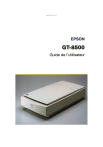
Lien public mis à jour
Le lien public vers votre chat a été mis à jour.